cho thuê laptop, cho thuê laptop các quận, thuê laptop, Tin tức
Điểm chết màn hình máy tính là gì và cách xử lý
Màn hình máy tính được xem như là một cánh cửa kỹ thuật số mở ra những hình ảnh đẹp, video sống động và mọi tin tức trực tuyến. Tuy nhiên, khi điểm chết xuất hiện – những chấm trắng đen trên màn hình sẽ dần phá hoại tất cả trên bức tranh số này. Hãy cùng Cho thuê laptop Hà Nội tìm hiểu về “Điểm chết màn hình máy tính là gì và cách xử lý” an toàn, hiệu quả nhất.
Điểm chết màn hình máy tính là gì và cách xử lý
1. Điểm chết màn hình máy tính là gì?

Điểm chết màn hình hay còn gọi là pixel chết, là những điểm nhỏ trên màn hình hiển thị không thể hiển thị màu sắc hoặc bị hỏng hoàn toàn. Điều này tạo ra các điểm đen, trắng hoặc các màu đặc biệt không thể hiển thị đúng.
Thông thường, điểm chết màn hình có 3 loại là:
- Stuck Pixel (Pixel Kẹt): Một pixel giữ một màu cố định, không thay đổi khi màn hình chuyển động.
- Dead Pixel (Pixel Chết): Pixel không hoạt động, thường là màu đen hoặc trắng.
- Điểm nhạy sáng (Hot Pixel) là vị trí mà pixel đó hiển thị rất rõ trên nền màu đen.
2. Nguyên nhân gây ra điểm chết màn hình
- Lỗi do nhà sản xuất: Điều này có thể được gây ra bởi các lỗi trong quá trình lắp ráp.
- Màn hình laptop xuống cấp: Như mọi thiết bị điện tử, màn hình cũng có tuổi thọ hạn chế. Sau thời gian sử dụng, các pixel có thể trở nên yếu đuối và dễ gặp vấn đề. Lúc này, điểm ảnh chết có thể là dấu hiệu cho thấy các linh kiện laptop của bạn đã hao mòn sau thời gian dài sử dụng.
- Hỏng hóc do va đập: Áp lực cơ học lớn, chẳng hạn như áp lực từ vật nặng có thể làm hỏng các pixel trên màn hình. Cụ thể như, nếu bạn đập khá mạnh vào màn hình, bạn có thể làm hỏng các điểm ảnh dẫn đến điểm ảnh chết.
- Nước và chất lỏng tiếp xúc: Nước và chất lỏng có thể làm hỏng màn hình và gây ra điểm chết. Điều này thường xảy ra khi laptop tiếp xúc với nước hoặc chất lỏng khác.
- Nhiệt độ cao: Sử dụng laptop trong điều kiện nhiệt độ cao có thể làm suy giảm hiệu suất của màn hình và gây ra các vấn đề về pixel.
- Sự cố kỹ thuật: Các sự cố kỹ thuật như lỗi hệ thống đồ họa hoặc cáp màn hình có thể làm cho một số pixel trở nên không thể sử dụng được.
Bài viết trước: Xung đột RAM là gì? Nguyên nhân và cách khắc phục
3. Cách phát hiện điểm chết màn hình máy tính
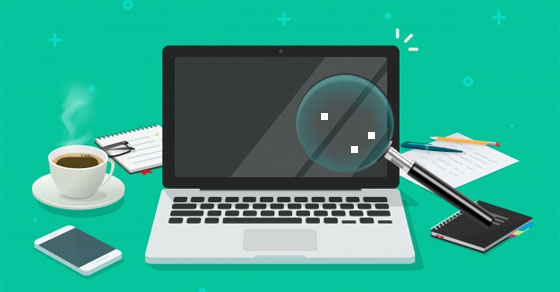
Để phát hiện các điểm chết này bạn có thể thực hiện một số bước kiểm tra đơn giản. Dưới đây là một số cách phổ biến:
Cách 1: Kiểm Tra Bằng Màu Đen và Trắng:
- Bước 1: Đặt màn hình ở chế độ hiển thị đầy đủ màu đen.
- Bước 2: Kiểm tra từng khu vực trên màn hình. Nếu có điểm chết, nó sẽ hiển thị màu trắng.
Cách 2: Kiểm Tra Bằng Màu Đỏ, Xanh Lá Cây, và Xanh Dương:
- Bước 1: Hiển thị màu đỏ trên toàn bộ màn hình.
- Bước 2: Lặp lại quy trình với màu xanh lá cây và màu xanh dương.
- Bước 3: Nếu có điểm chết, chúng sẽ xuất hiện là một điểm tương phản với màu xung quanh.
Cách 3: Sử dụng Personalize
- Bước 1: Sắp xếp màn hình máy tính một cách hệ thống để dễ dàng phát hiện điểm chết màn hình.
- Bước 2: Click chuột phải tại khoảng trống trên màn hình -> Chọn Personalize.
- Bước 3: Click chọn Background ở bên trái hộp thoại -> Tại mục Background bên phải, click vào mũi tên trỏ xuống -> Chọn Solid Color -> Chọn một màu để hiển thị ra desktop. Màn hình desktop lúc này sẽ chỉ hiển thị một màu, bạn quan sát thật kỹ trên màn hình xem có điểm chết nào không hoặc đổi background thành màu khác để chắc chắn.
4. Cách xử lý điểm chết màn hình

Bạn có thể sử dụng phần mềm UDPixel hoặc truy cập vào trang web JScreenFix.com để sửa lỗi điểm chết trên màn hình máy tính.
Áp dụng một lượng nhẹ áp lực lên vùng màn hình có điểm chết có thể giúp khôi phục pixel. Cách làm như sau: bạn sử dụng ngón tay ấn nhẹ vào màn hình, khu vực xung quanh điểm chết.
Nếu màn hình của bạn đã xuất hiện nhiều điểm chết thì nên thay module mới. Bạn không nên tự ý thay mà hãy đến cửa hàng uy tín để được hỗ trợ.
Trường hợp nếu là màn hình LED, có thể khắc phục bằng cách đến cửa hàng uy tín để hàn lại chip LED tương thích vào tấm module có điểm ảnh bị mất.
Mời xem thêm bài viết: Lỗi laptop bị mất tiếng, không có âm thanh và cách khắc phục

